1创建UnityHelper.cs
using UnityEngine.Events;
using UnityEngine.EventSystems;
public class UnityHelper
{
public static void EventTriggerAddEvent(EventTrigger _eventTrigger, EventTriggerType _eventType, UnityAction<BaseEventData> _unityAction)
{
if (_eventTrigger == null)
{
return;
}
UnityAction<BaseEventData> action = new UnityAction<BaseEventData>(_unityAction);
if (_eventTrigger.triggers.Count != 0)
{
for (int i = 0; i < _eventTrigger.triggers.Count; i++)
{
if (_eventTrigger.triggers[i].eventID == _eventType)
{
_eventTrigger.triggers[i].callback.AddListener(_unityAction);
return;
}
}
}
EventTrigger.Entry entry = new EventTrigger.Entry();
entry.eventID = _eventType;
entry.callback.AddListener(action);
_eventTrigger.triggers.Add(entry);
}
}
2.新建下列代码后组件绑定与配置
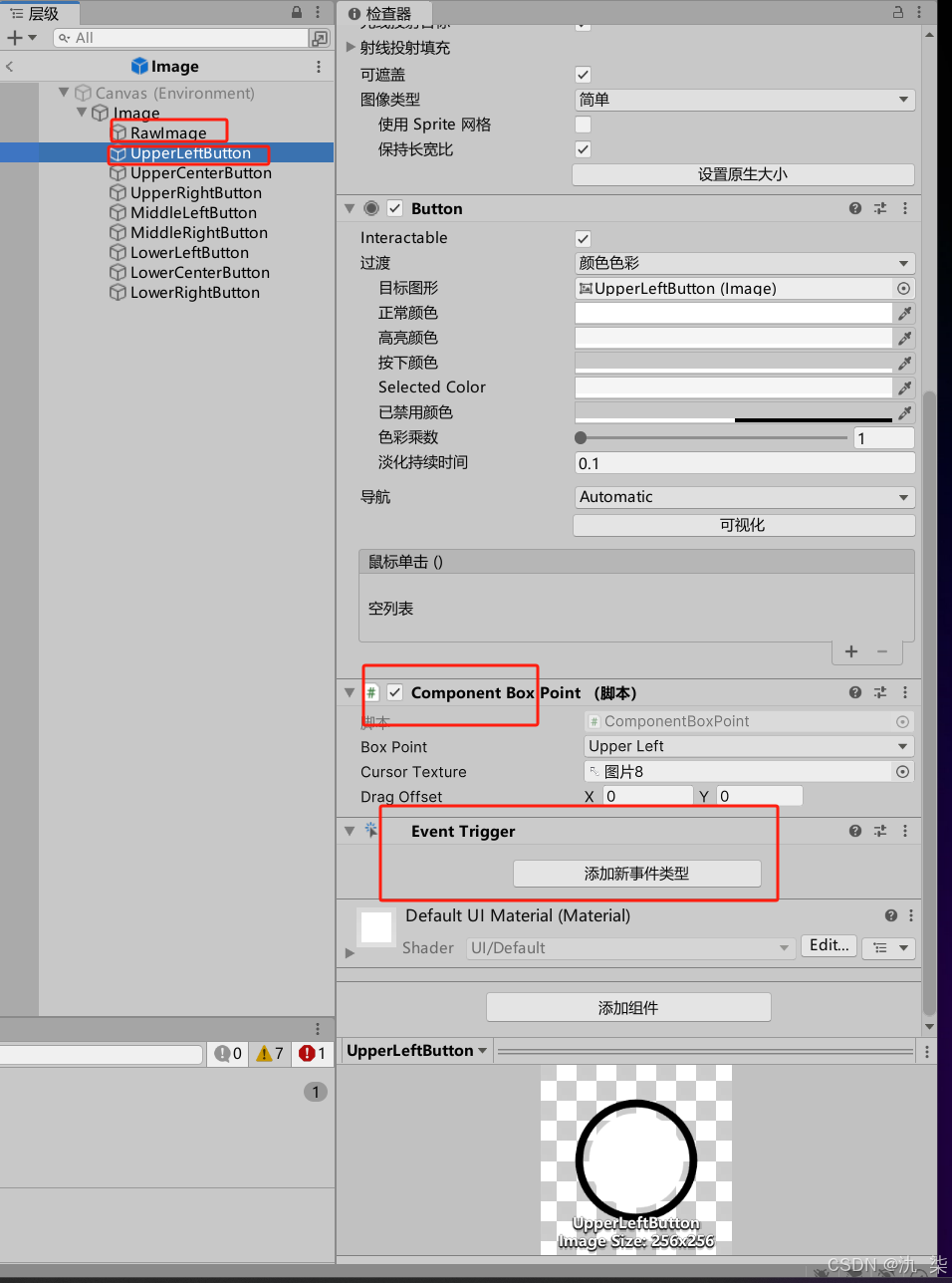
using System;
using UnityEngine;
using UnityEngine.EventSystems;
public class ComponentBoxPoint : MonoBehaviour, IDragHandler
{
public enum BoxPoint
{
UpperLeft,
UpperCenter,
UpperRight,
MiddleLeft,
MiddleRight,
LowerLeft,
LowerCenter,
LowerRight,
}
public BoxPoint boxPoint;
public Texture2D cursorTexture;
private RectTransform componentRectTransform;
private Vector2 lastPosition;
private EventTrigger eventTrigger;
private bool isDragging = false;
private CJCE_Component cjce_component;
public Action<ComponentBoxPoint> draggingEvent;
public Action<ComponentBoxPoint> onPointerDownEvent;
public Action<ComponentBoxPoint> onPointerUpEvent;
public Vector2 dragOffset;
private Camera panelCamera;
private float scalex;
private float scaley;
private float posX;
private float posY;
private float width;
private float height;
private void Start()
{
Init();
InitUIEvent();
}
private void Init()
{
componentRectTransform = this.transform.parent.GetComponent<RectTransform>();
lastPosition = componentRectTransform.position;
eventTrigger = this.GetComponent<EventTrigger>();
cjce_component = this.GetComponentInParent<CJCE_Component>();
GameObject cameraObj = GameObject.FindGameObjectWithTag("tagname");
if (cameraObj != null)
{
panelCamera = cameraObj.GetComponent<Camera>();
}
GameObject canvasObj = GameObject.FindGameObjectWithTag("tagname");
Transform transformComponent = canvasObj.GetComponent<Transform>();
Vector3 scale = transformComponent.localScale;
scalex = scale.x;
scaley = scale.y;
}
private void InitUIEvent()
{
UnityHelper.EventTriggerAddEvent(eventTrigger, EventTriggerType.PointerEnter, OnPointerEnter);
UnityHelper.EventTriggerAddEvent(eventTrigger, EventTriggerType.PointerDown, OnPointerDown);
UnityHelper.EventTriggerAddEvent(eventTrigger, EventTriggerType.PointerUp, OnPointerUp);
UnityHelper.EventTriggerAddEvent(eventTrigger, EventTriggerType.PointerExit, OnPointerExit);
}
public void OnPointerEnter(BaseEventData eventData)
{
Cursor.SetCursor(cursorTexture, new Vector2(cursorTexture.width / 2F, cursorTexture.height / 2f), CursorMode.Auto);
}
public void OnPointerDown(BaseEventData eventData)
{
Cursor.SetCursor(cursorTexture, new Vector2(cursorTexture.width / 2F, cursorTexture.height / 2f), CursorMode.Auto);
isDragging = true;
if (cjce_component) { cjce_component.boxPointIsDraggin = isDragging; }
if (onPointerDownEvent != null)
{
onPointerDownEvent(this);
}
lastPosition = componentRectTransform.position;
posX = lastPosition.x;
posY = lastPosition.y;
width = componentRectTransform.rect.width;
height = componentRectTransform.rect.height;
}
public void OnDrag(PointerEventData eventData)
{
Vector3 mousePosition = Input.mousePosition;
mousePosition.z = panelCamera.nearClipPlane;
Vector3 worldMousePosition = panelCamera.ScreenToWorldPoint(mousePosition);
float mouseX = worldMousePosition.x;
float mouseY = worldMousePosition.y;
switch (boxPoint)
{
case BoxPoint.UpperLeft:
componentRectTransform.position = new Vector3(mouseX, mouseY, 0);
componentRectTransform.sizeDelta = new Vector2((-mouseX + posX) / scalex + width, (mouseY - posY) / scaley + height);
break;
case BoxPoint.UpperCenter:
componentRectTransform.position = new Vector3(posX, mouseY, 0);
componentRectTransform.sizeDelta = new Vector2(width, (mouseY - posY) / scaley + height);
break;
case BoxPoint.UpperRight:
componentRectTransform.position = new Vector3(posX, posY + (mouseY - posY), 0);
componentRectTransform.sizeDelta = new Vector2((mouseX - posX) / scalex, (mouseY - posY) / scaley + height);
break;
case BoxPoint.MiddleLeft:
componentRectTransform.position = new Vector3(mouseX, posY, 0);
componentRectTransform.sizeDelta = new Vector2((-mouseX + posX) / scalex + width, height);
break;
case BoxPoint.MiddleRight:
componentRectTransform.sizeDelta = new Vector2((mouseX - posX) / scalex, height);
break;
case BoxPoint.LowerLeft:
componentRectTransform.position = new Vector3(mouseX, posY, 0);
componentRectTransform.sizeDelta = new Vector2((-mouseX + posX) / scalex + width, (-mouseY + posY) / scaley);
break;
case BoxPoint.LowerCenter:
componentRectTransform.sizeDelta = new Vector2(width, (-mouseY + posY) / scaley);
break;
case BoxPoint.LowerRight:
componentRectTransform.sizeDelta = new Vector2((mouseX - posX) / scalex, (-mouseY + posY) / scaley);
break;
default:
break;
}
if (draggingEvent != null)
{
draggingEvent(this);
}
}
public void OnPointerUp(BaseEventData eventData)
{
Cursor.SetCursor(null, Vector2.zero, CursorMode.Auto);
isDragging = false;
if (cjce_component) { cjce_component.boxPointIsDraggin = isDragging; }
if (onPointerUpEvent != null)
{
onPointerUpEvent(this);
}
lastPosition = componentRectTransform.position;
posX = lastPosition.x;
posY = lastPosition.y;
width = componentRectTransform.rect.width;
height = componentRectTransform.rect.height;
}
public void OnPointerExit(BaseEventData eventData)
{
if (isDragging)
{
return;
}
Cursor.SetCursor(null, Vector2.zero, CursorMode.Auto);
}
}
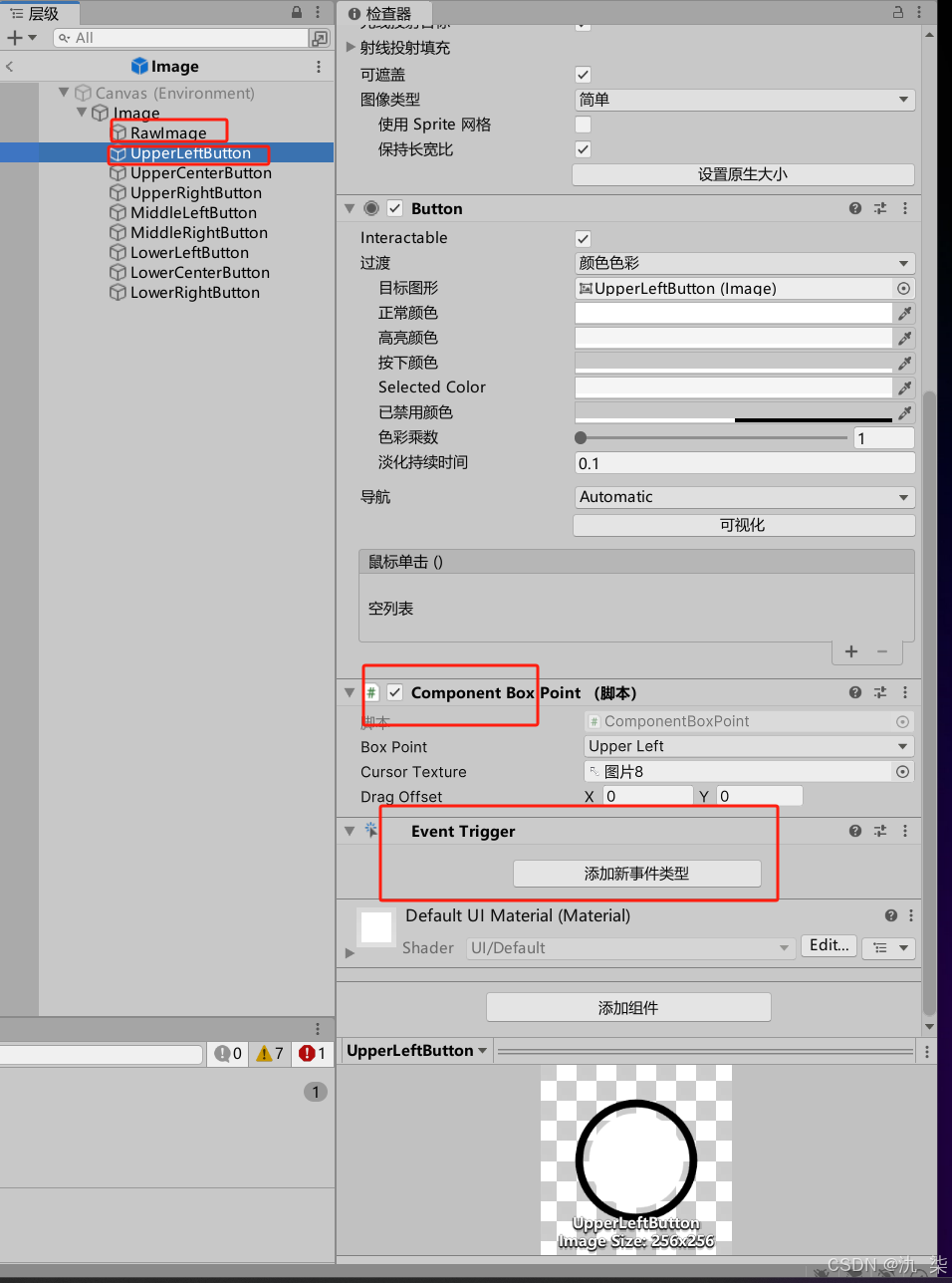


























 被折叠的 条评论
为什么被折叠?
被折叠的 条评论
为什么被折叠?










